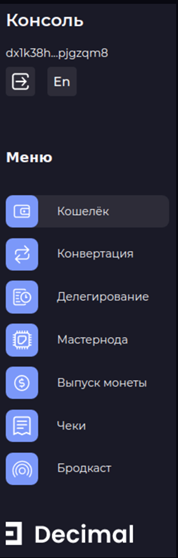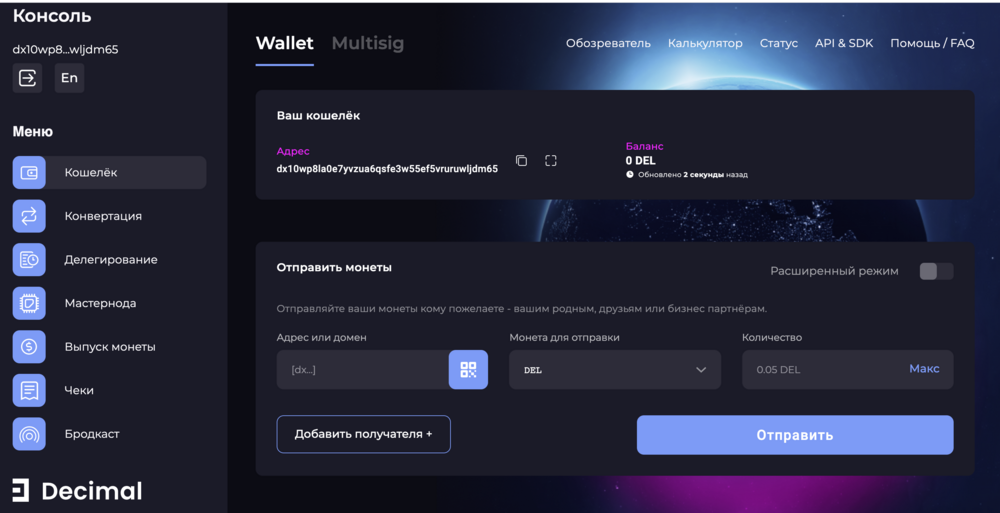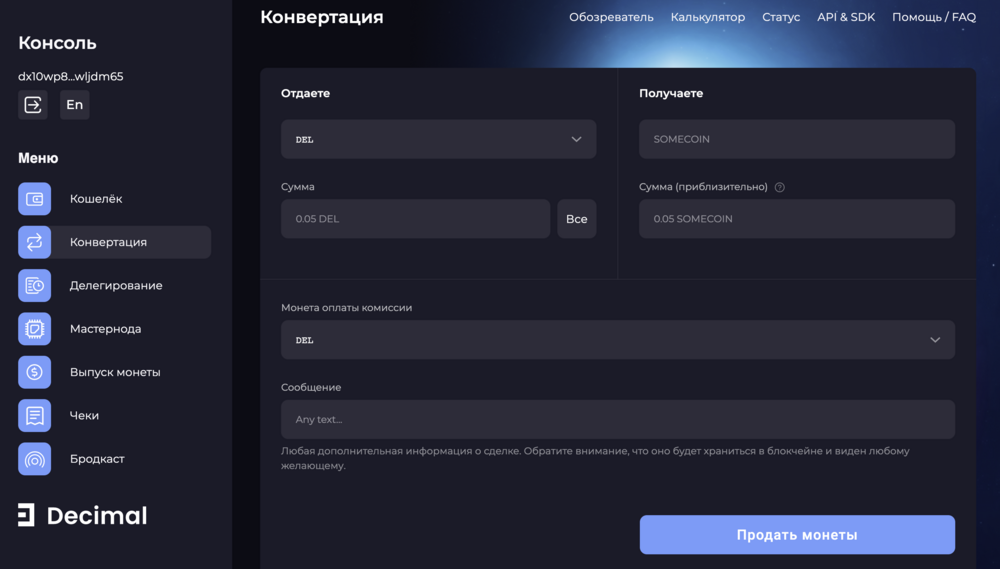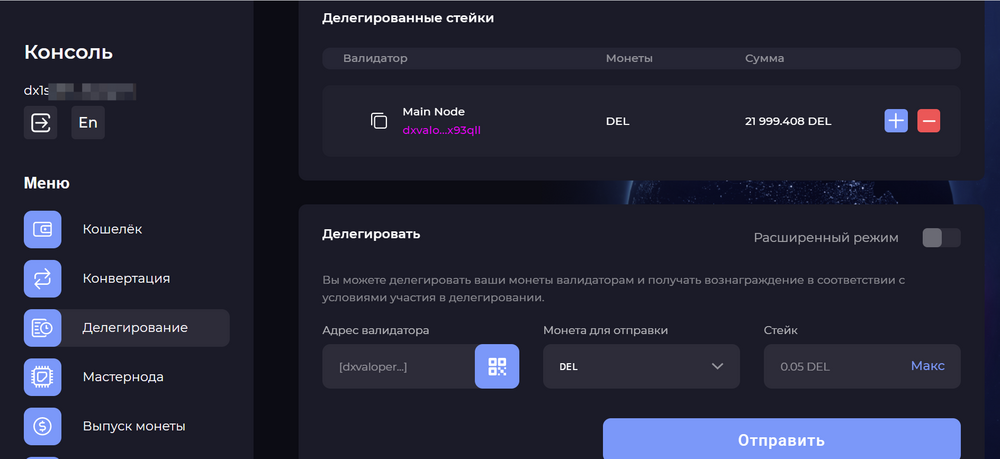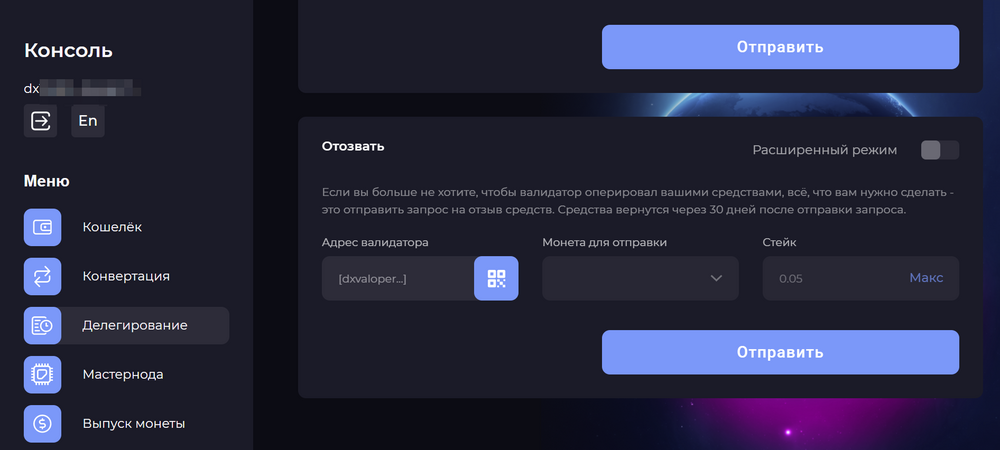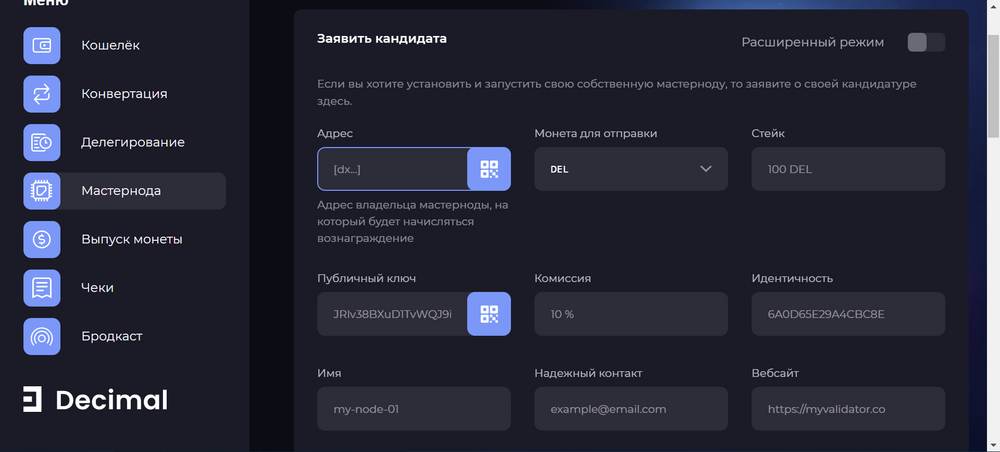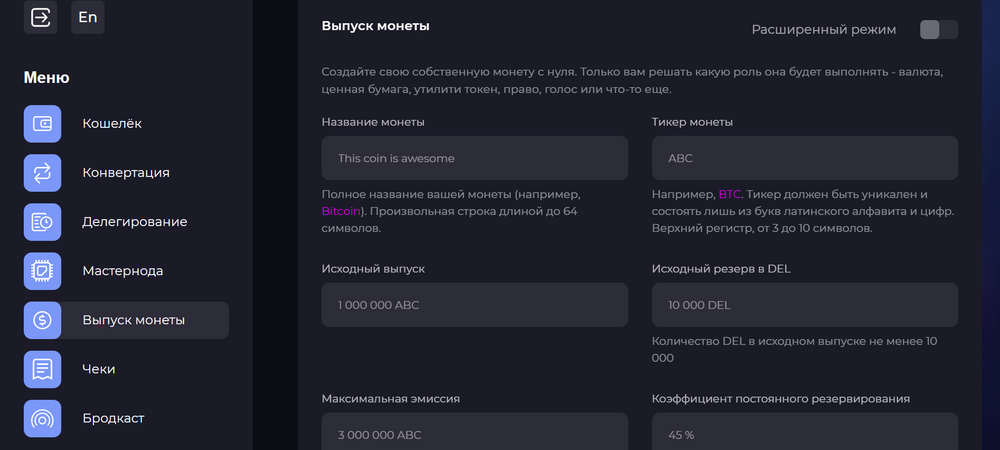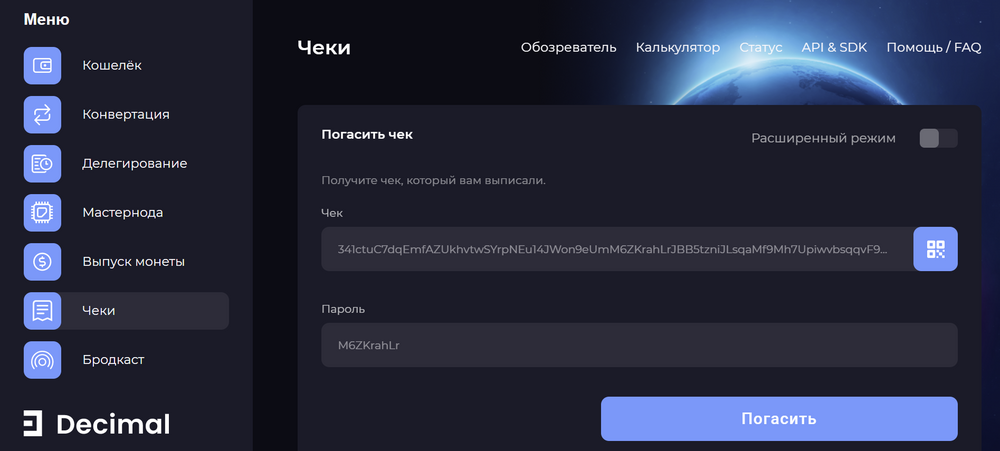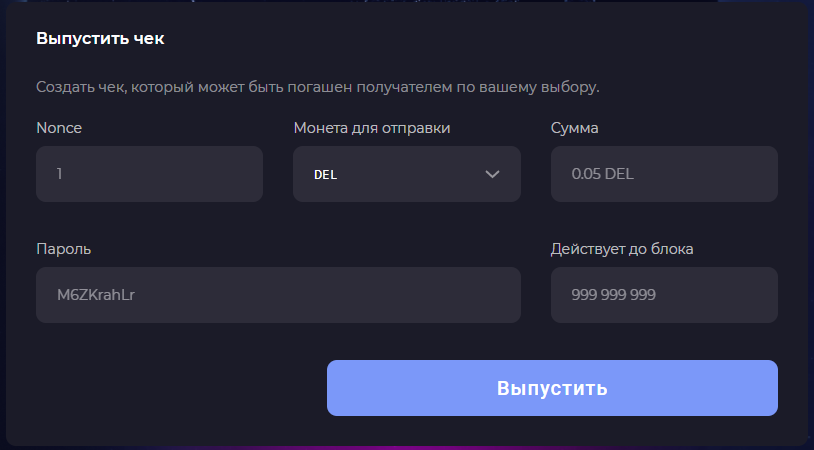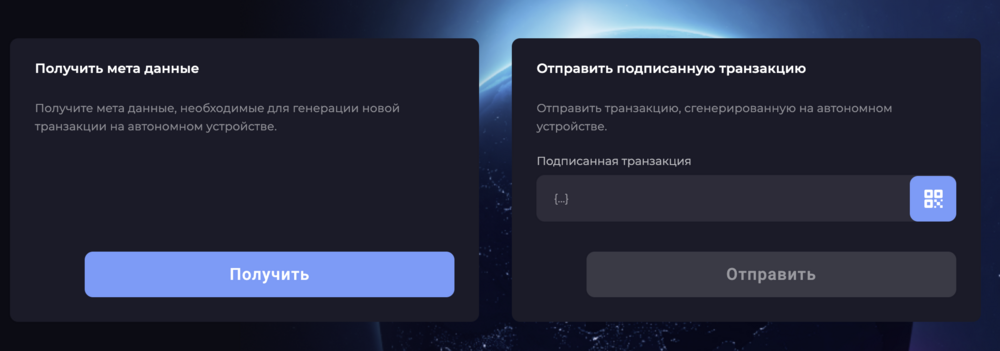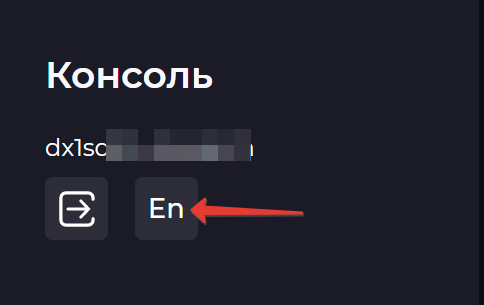Decimal-консоль
Консоль — это ваша контрольная панель, рабочий стол в Decimal. Все операции, которые вам потребуется совершить в экосистеме, вы сможете выполнить здесь.
Возможности консоли:
отправка монет;
конвертация монет;
создание и активация чеков;
делегирование монет;
создание мастерноды;
создание монет;
генерация и подпись офлайн-транзакций.
Основное меню консоли находится слева .
Кошелёк
Это ваш бумажник, доступ к которому (seed-фразу) имеете только вы. В кошельке отображаются ваш адрес, а также баланс в DEL и других имеющихся токенах сети.
Тут вы можете отправить монеты и посмотреть все совершённые вами транзакции в сети: блок транзакции, время, отправителя, тип и количество монет.
Конвертация
Делегирование
В этом разделе вы можете делегировать свои монеты валидатору. Привязка собственного стейка к стейку валидатора приведёт к объединению двух балансов, что увеличит «вес» валидатора, а значит, и размер его награды. Вознаграждения распределяются и делегаторам пропорционально их доли.
Здесь вы увидите ваши делегированные стейки, а также форму для делегиривания, куда необходимо внести соответствующую информацию.
Процесс «отвязки» (unbonding) монет делегатора от валидатора происходит в течение 30 дней с момента подачи заявки на отзыв в самом низу страницы.
Мастернода
Для тех, кто хочет запустить полноценную копию Decimal на своём оборудовании, мы предоставили набор инструментов в этом разделе.
В этой форме вы можете заявить о своей кандидатуре на роль валидатора, заполнив соответствующие поля. Ниже на странице — формы для запуска мастерноды в сеть, редактирования данных о ней и отключения мастерноды.
Здесь мы не будем подробно описывать функционал этой вкладки, в связи с её обширностью и повышенным уровнем сложности инструмента. Ознакомьтесь с пошаговой инструкцией . Будем рады ответить на все сопутствующие вопросы касательно запуска, настройки и управления мастернодой Decimal в каналах и чатах сообщества проекта ( ссылка на сайт проекта Decimal ).
Выпуск монет
Раздел, в котором любой пользователь может в несколько кликов создать свой токен.
Заполните шесть полей формы и нажмите «Создать». К моменту создания монеты позаботьтесь о достаточном количестве DEL на вашем балансе, чтобы внести исходный резерв. Комиссия за создание монеты зависит от количества символов в её тикере.
Чеки
Помните, как в голливудских фильмах главные герои выписывали друг другу чеки на круглые суммы? Теперь вы тоже можете сделать это любому человеку.
Чтобы погасить чек и обналичить средства, введите адрес чека и переданный вам пароль. Его придумывает человек, который выписывает финансовый документ. Деньги в качестве указанной чекодателем монеты поступят на ваш кошелёк в консоли.
Выпустить или выписать чек вы можете при помощи этой формы:
Nonce . Начинающему пользователю этот параметр можно игнорировать. Он технический и указан здесь для частных случаев: например, когда вы захотите перевыпустить чек или аннулировать предыдущий.
Монету для отправки, сумму и пароль задайте по своему усмотрению.
Действует до блока . Тут придётся достать калькулятор и самостоятельно узнать номер желаемого блока из расчёта 14 400 блоков в сутки. Если вы хотите выписать чек на одну неделю, то вам нужно посмотреть текущий номер блока в обозревателе и добавить к нему 14 400*7, а полученное число записать в это поле.
Broadcast
В этом разделе можно получить мета-данные, которые необходимы вам для генерации новой транзакции на офлайн-устройстве. Также отсюда можно отправить подписанную транзакцию, сгенерированную на устройстве.
Дополнительное меню
Кроме основного меню, консоль содержит ссылки на информационные сервисы о сети и программный код для разработчиков.
Wallet — ваш кошелёк, где отображаются адрес и баланс в DEL и других имеющихся у вас токенах сети.
Multisig. В этой вкладке вы можете отправить транзакции сразу на несколько адресов.
«Обозреватель» — инструмент для просмотра показателей сети: блоков, транзакций, адресов, наград за делегирование и т.д.
«Калькулятор» — инструмент, где можно предварительно рассчитать показатели для своей монеты в зависимости от заданных параметров.
«Статус» — информация об основных показателях сети: количестве созданных монет, блоках, транзакциях, валидаторах, комиссии, общей эмиссии монет.
API SDK — SDK для разработчиков.
Help/ FAQ — традиционный раздел, где собраны часто встречающиеся вопросы и ответы о Decimal Chain.
Локализация
Язык консоли Decimal можно переключить с русского на английский в правом верхнем углу, рядом с кнопкой выхода.
Примечания
Исходный код Decimal